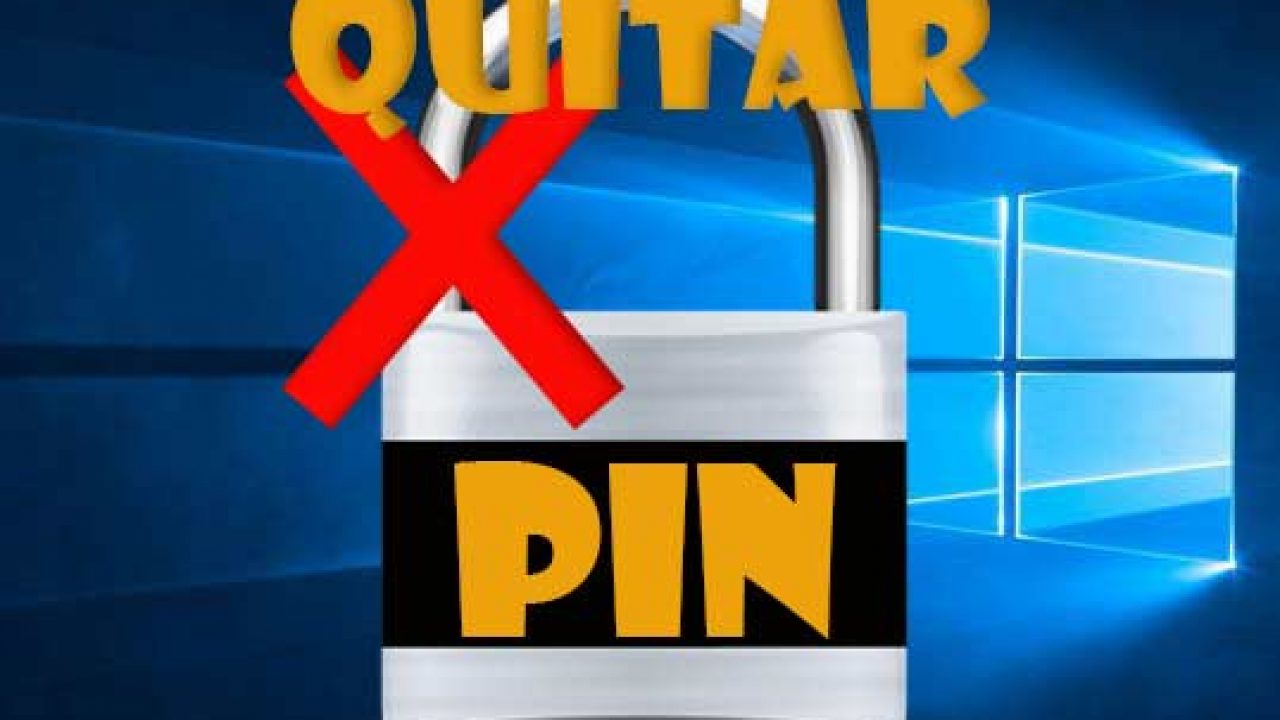
Windows 10-ga kirishda PIN-kodni va PIN-kodni yaratish talabini qanday o’chirib qo’yish kerak haqida malumot
Agar sizning kompyuteringizda Microsoft hisob qaydnomasi bo’lsa, Windows 10 siz tizimga kirganingizda, shuningdek Xavfsizlik markazidagi «Hisoblarni himoya qilish» bandida PIN -kod yaratishingizni so’raydi. Agar siz allaqachon PIN -kod yaratgan bo’lsangiz, ushbu bildirishnomani o’chirib tashlashingiz mumkin.
Ushbu ko’rsatmada Windows 10-ning so’nggi versiyalarida allaqachon yaratilgan va PIN-kodni yaratish to’g’risida ogohlantirishni turli usullar bilan o’chirish haqida batafsil ma’lumot berilgan. Ammo, agar sizning maqsadingiz PIN-kod va parolsiz tizimga kirish bo’lsa, avval PIN-kodni olib tashlang va keyin Windows 10-ga kirishda parol so’rovini qanday o’chirish bo’yicha ko’rsatmalardagi amallardan foydalaning.
Windows 10 va himoyachiga kirishda PIN-kod yaratish uchun so’rovni qanday o’chirib qo’yish kerak
Windows 10 -da PIN -kodni yaratish taklifi siz tizimga kirganingizda doimo paydo bo’lishi mumkin va uni Windows Defender -da (Xavfsizlik markazida) eslatib turadi. Himoyachida undov belgisini vaqtincha olib tashlash uchun «Yopish» tugmachasini bosishingiz mumkin, lekin izohlarga asoslanib, u birozdan keyin paydo bo’ladi.
Windows 10 Pro va Enterprise-da PIN-kod yaratish bo’yicha maslahatlarni to’liq o’chirib qo’yish uchun quyidagi amallarni bajaring:
- Tugmalarni bosing. Win + R klaviaturangizda yozing gpedit.msc va Enter tugmasini bosing.
- Mahalliy guruh siyosati muharriri ochiladi. Unga o’ting Kompyuterni sozlash — Ma’muriy shablonlar — Windows tarkibiy qismlari — Biznes uchun Windows Hello.
- O’ng tomonda «-ni tanlangWindows Hello for Business-dan foydalaning»Va ustiga ikki marta bosing. «Ni tanlangNogiron»Va sozlamalarni qo’llang.
Odatda, kiritilgan o’zgartirish qisqa vaqtdan so’ng, hatto kompyuterni qayta yoqmasdan ham kuchga kiradi va PIN-kod eslatmasi paydo bo’lmaydi.
Agar sizning kompyuteringizda Windows 10 Home o’rnatilgan bo’lsa, unda mahalliy guruh siyosati muharriri mavjud emas. Ammo kerakli sozlamalarni ro’yxatga olish kitobiga qo’shishingiz mumkin. Buning uchun quyidagi tarkibdagi reg faylini yaratishingiz mumkin:
Windows reestri muharriri 5.00 versiyasi [HKEY_LOCAL_MACHINESOFTWAREPoliciesMicrosoftPassportForWork] "Enabled"=dword:00000000 "DisablePostLogonProvisioning"=dword:00000000
Keyin uni ro’yxatga olish kitobiga import qiling. Yoki, ro’yxatga olish kitobi muharriri, bo’lim yarating
HKEY_LOCAL_MACHINESOFTWARESolatlarMicrosoftPassportForWork
va unda nomlar bilan DWORD parametrlarini yarating Yoqilgan и PostLogonProvisioningni o’chirib qo’ying (qiymatni o’zgartirmang, 0 ga qoldiring) va keyin kompyuterni qayta yoqing.
Mavjud Windows 10 PIN-kodini qanday o’chirish va o’chirish
Agar siz allaqachon PIN kod yaratgan bo’lsangiz, uni olib tashlash quyidagi bosqichlardan iborat:
- Sozlamalar-ga o’ting (buni amalga oshirish uchun Win + I tugmalarini bosishingiz mumkin) — Hisob qaydnomalari — Kirish parametrlari.
- «Windows Hello uchun PIN -kod» ni bosing va «O’chirish» -ni bosing.
- Olib tashlashni tasdiqlang va PIN-kodni butunlay olib tashlash uchun Microsoft hisob qaydnomangiz parolini kiriting.
Bu jarayonni yakunlaydi va PIN-kodni tozalaydi.
Video darsligi.
Agar sizda hali ham Windows 10 Kirish PIN kodi bilan bog’liq qo’shimcha savollaringiz bo’lsa — ularni sharhlaringizda so’rang, men ularga javob berishga harakat qilaman.
O’rganish, Texnologiyalar
Windows 10-ga kirishda PIN-kodni va PIN-kodni yaratish talabini qanday o’chirib qo’yish kerak